Q&A情報
「FDISK」の手順について(750V/U/T/S、550V/U/T/S、530V/U、20U、700S、500S、300R)
文書番号:100793
最終更新日:2006/1/5 16:40
ご質問
「FDISK」について教えてください。(750V/U/T/S、550V/U/T/S、530V/U、20U、700S、500S、300R)
回答
ハードディスクを複数の領域に分け、それぞれ別のドライブとして使用する場合には「FDISK(エフディスク)」でパーティション(使用可能領域)を設定し直します。
●注意事項
- ある程度パソコンについての知識を必要とする説明があります。初心者の方やハードディスクの知識をあまりお持ちでない方は、お勧めできません。特に問題がない場合は、ご購入時のままの領域でお使いください。
- パーティションを設定し直すには、MS-DOS 領域を削除します。削除するとハードディスク 内のデータはすべて削除されます。あらかじめフロッピーディスクやCD-R等のその他の媒体へ必要なファイルのバックアップをお取りください。インターネットやメールなどの設定も控えておいてください。
- パソコンの電源を入れ、すぐに『一括インストールCD』をCD-R/RW ドライブ
に入れます。
「メニュー」画面が表示されます。
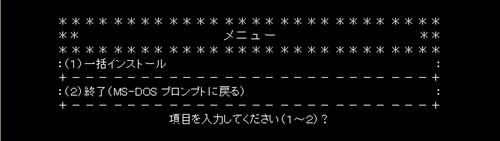
- [2] キーを押します。
MS-DOS の画面が表示されたらfdisk と入力し、[Enter] キーを押します。 - 「大容量ディスクのサポートを使用可能にしますか(Y/N) 」と表示されたら、
[Y]キー、[Enter] キーを押します。 - [Y] キーを押すとFAT32 でパーティションが設定され、[N] キーを押すと
FAT16 でパーティションが設定されます。標準はFAT32 です。 - FAT16 で作成しても、一括セットアップを行うと、FAT32 に変更されます。
- FDISK オプションが立ち上がります。
<ポイント>
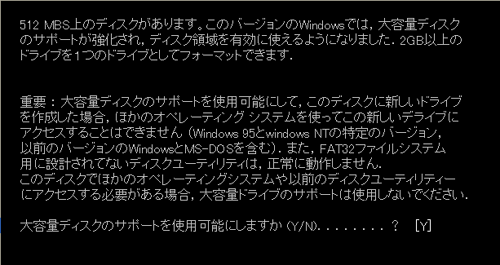
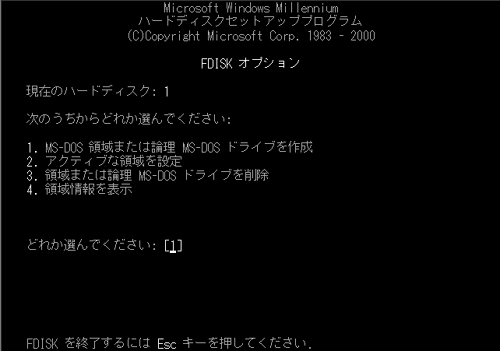
- 「3. 領域または論理MS-DOS ドライブを削除」を選びます。
次の画面が表示されます。
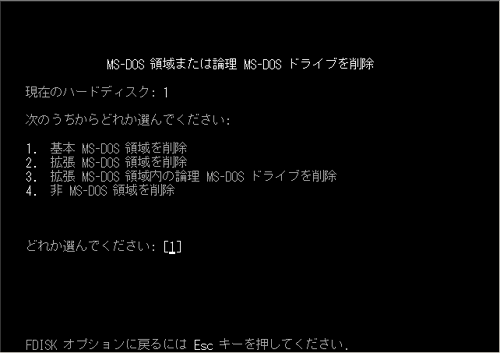
- 「1. 基本MS-DOS 領域を削除」を選びます。
<ポイント>
- 複数のパーティションを設定しているときは、基本MS-DOS 領域以外の
領域に対し「3. 拡張MS-DOS 領域内の論理MS-DOS ドライブを削除」を
実行して論理ドライブを削除したあと、「2. 拡張MS-DOS 領域を削除」を
実行して拡張MS-DOS 領域を削除します。
- 複数のパーティションを設定しているときは、基本MS-DOS 領域以外の
次の画面が表示されます。(下記画面は一例です。)
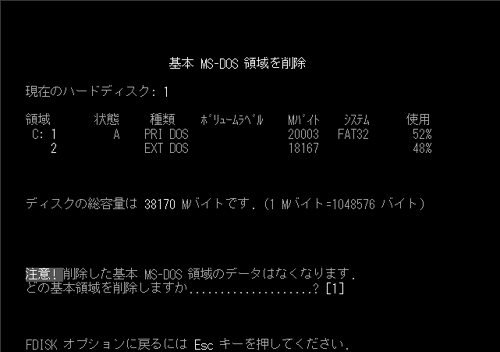
- メッセージを確認し、[Enter] キーを押します。
「ボリュームラベルを入力してください............. ? [ ] 」と表示されます。
- [Enter] キーを押します。
「よろしいですか(Y/N)............. ? [N] 」と表示されます。
- [Y] キー、[Enter] キーを押します。
「基本MS-DOS 領域を削除しました。」と表示されます。
- [Esc] キーを押します。
FDISK オプションの画面に戻ります。
- 「1.MS-DOS 領域または論理MS-DOS ドライブを作成」を選び、次のメニューで
「1. 基本MS-DOS 領域を作成」を選びます。
「基本MS-DOS 領域に使用できる最大サイズを割り当てますか〜」と表示されます。
- 最大にするときは、[Y] キー、[Enter] キーを押し、手順18 へ移ります。
任意に領域を決めてドライブを作成する場合は、[N] キー、[Enter] キーを押します。「領域のサイズをM バイトか全体に対する割合(%) で入力してください。〜」と表示されたら、パーティションに割り当てる領域の数値を入力し、[Enter]キーを押します。「基本MS-DOS 領域を作成しました」と表示されたら、[Esc] キーを押します。 - [Y] キー、[Enter] キーを押して作成したドライブがドライブC のときは、自動で立ち上げドライブとして設定されます。
- 任意に領域を決めて作成したドライブは、立ち上げドライブとして設定されません。「2.アクティブな領域を設定」を実行して、立ち上げドライブとして設定してください。
- 立ち上げドライブの領域の大きさが、一括セットアップするデータより小さい場合は、一括セットアップ時、セットアップできるHDD の最大領域まで自動で割り当て直します。
<ポイント>
- 「1.MS-DOS 領域または論理MS-DOS ドライブを作成」を選び、次のメニューで
「2. 拡張MS-DOS 領域を作成」を実行します。
「領域のサイズをM バイトか全体に対する割合(%) で入力してください。〜」と
表示されます。
- [Enter] キーを押す。残りの領域でドライブが作成されます。
残りの領域でドライブが作成され、「拡張MS-DOS 領域を作成しました」と表示されます。
- [Esc] キーを押します。
「論理ドライブは定義されていません。」と表示されたあと、しばらくして「論理ドライ
ブのサイズをM バイトか全体に対する割合(%) で入力してください。」と表示されます。
- [Enter] キーを押すと、残りの領域で論理ドライブが作成される。任意に領域
を決めてドライブを作成する場合は、領域の数値を入力し直して[Enter] キー
を押します。
「拡張MS-DOS 領域も含め、使用可能な領域はすべて論理ドライブに割り当てられていま
す。」または、「論理ドライブを作成しました。」と表示されます。
- [ESC] キーを2 回押します。
- 拡張パーティション(拡張MS-DOS 領域)を作成したときは、再セットアップしたあと、
拡張パーティションのドライブをフォーマットしてください。基本パーティション(ドラ
イブC)は、一括セットアップを行うと、自動フォーマットされます。
<ポイント>
- 「変更を有効するには、コンピュータを再起動してください。」と表示されたら、
[ESC] キーを押します。
A:\> と表示されます。
- [Ctrl] キーと[Alt] キーを押したまま、[Delete] キーを押します。
【補足】
『一括インストールCD』を入れたまま[Ctrl] キーと[Alt] キー、[Delete] キーを押すと、再び手順1.にある一括インストールの「メニュー」が起動します。